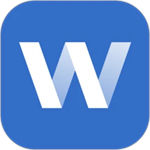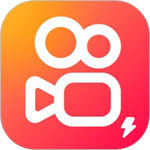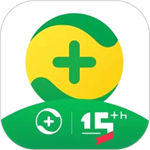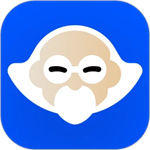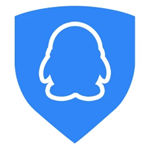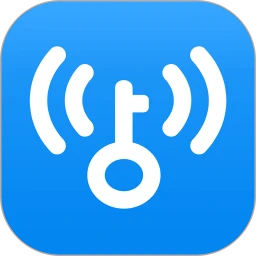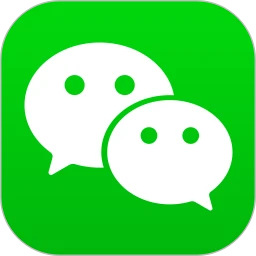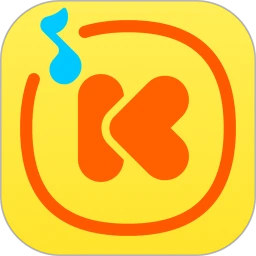格式工厂是一款深入人心的格式转换器。这款软件的电脑版深受用户的欢迎。在此基础上,原版人马再度开启全新的软件创作,为用户带来全新的优质转换服务。这款软件以便捷的格式转换,深受用户的热衷体验。在格式工厂这款软件中,可以在手机中将各种播放浏览不了的文件开启转换,保存日常的格式类型。在转换过程中,用户可以自定义各种文件的属性,分辨率,帧率,比特率等等都能由用户设定。多种的格式支持转换,mp4\avi\m4v\mov\wmv等等,为用户开启多类型全格式的转换服务。在格式工厂这款软件中,华能进行简单的图片便捷和视频剪辑,一键合成智能相册,一键添加背景音和各种类型水印。接下来,小编为大家介绍格式工厂怎么压缩视频大小。
格式工厂压缩视频教程
1、打开【格式工厂】,点击【视频】,选择压缩后的视频格式。
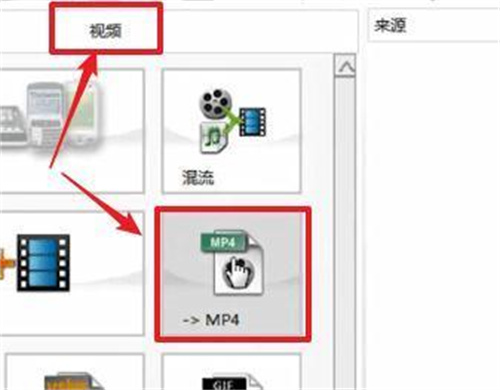
2、点击【添加文件】。
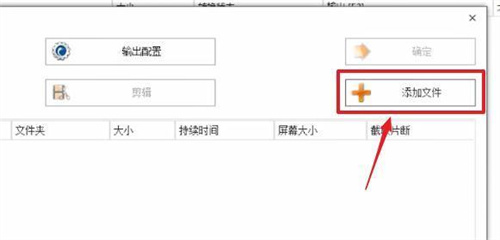
3、选中要压缩的文件,点击【打开】。
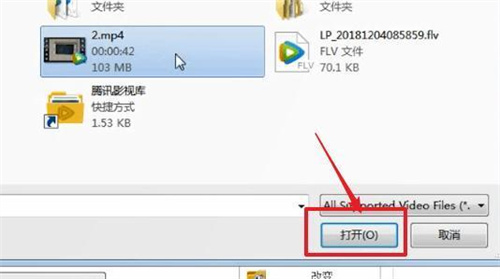
4、选择【输出配置】。
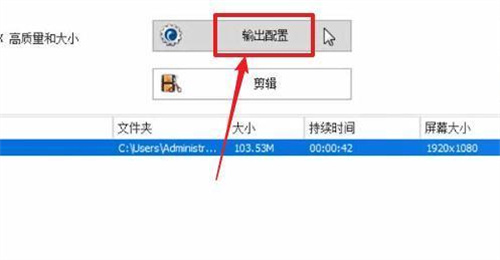
5、将预设配置设为【低质量和大小】,点击【确定】。
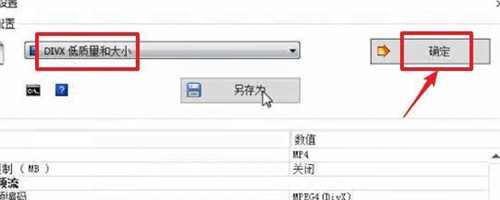
6、确认后点击【开始】,等待进度条完成视频就压缩成功了。